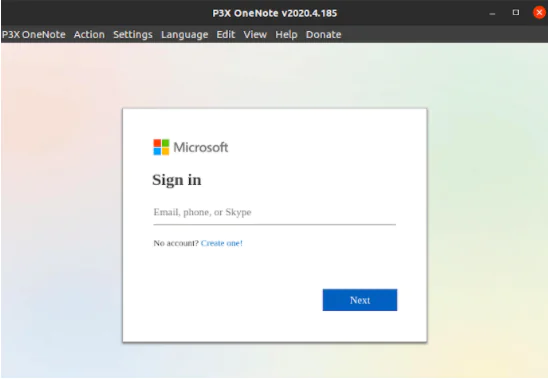Как установить Microsoft OneNote в Linux
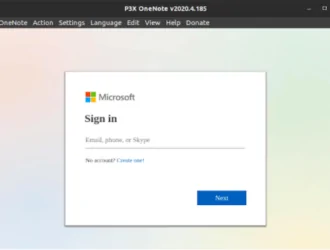
OneNote — это инструмент для Windows, разработанный Microsoft, он предлагает пользователю различные функции и эффективную работу. У него есть веб-версия и настольная версия. Это эффективный инструмент для сбора рисунков, аудио, заметок и снимков экрана. Microsoft не предлагает официальную версию OneNote для Linux. Тем не менее, несколько инструментов с открытым исходным кодом могут работать как альтернатива OneNote для Linux, например SimpleNote, Zim, Joplin, Google Keep и т. д. Однако пользователи не любят использовать эти альтернативы вместо OneNote, поэтому становится сложно тем кто перешел с Windows на Linux.
В этом случае на помощь приходит P3X, потому что это инструмент для создания заметок с открытым исходным кодом, который может запускать OneNote в Linux. P3X подключается к учетной записи Microsoft для использования Microsoft OneNote, а также поддерживает дистрибутивы на основе RHEL и Debian. В этой статье рассказывается, как легко установить Microsoft OneNote в Linux с помощью P3X.
Как установить Microsoft OneNote в Linux
Мы упомянули три различных процедуры загрузки P3X в вашу систему для использования Microsoft OneNote в Linux.
Используя Snapd
Сначала загрузите пакеты snapd на устройство Linux, используя следующие команды:
Для Ubuntu и Debian используйте эти коды:
$ sudo apt update $ sudo apt upgrade $ sudo apt install snapd
Для Arch Linux используйте эти коды:
$ sudo pacman -Syy $ sudo pacman -S snapd $ sudo systemctl enable --now snapd.socket
Для Fedora используйте эти коды:
$ sudo dnf update $ sudo dnf install snapd $ sudo systemctl enable --now snapd.socket
После успешного выполнения этих команд система загрузит необходимые пакеты snapd на устройство Linux.
После загрузки необходимых файлов используйте следующую команду для установки P3X в системе:
$ sudo snap install p3x-onenote
Теперь откройте P3X c, и он перенаправит вас на страницу входа в Microsoft.
В этой командной строке мы использовали команду «sudo», которая представляет суперпользователя do. Он предоставляет все привилегии безопасности для командной строки.
Используя NPM
В этой процедуре мы можем создать P3X OneNote с нуля с помощью инструмента NPM, но последняя версия NPM содержит ошибки, и она может создавать некоторые ошибки при работе с OneNote в Linux.
Сначала выполните следующую команду для установки NPM в системе Linux.
Для Ubuntu используйте эту команду:
$ sudo apt install npm
Для Debian используйте эту команду:
$ sudo apt-get install npm
Для Fedora используйте эту команду:
$ sudo dnf install npm
Для Arch Linux используйте эту команду:
$ sudo pacman -S npm
Теперь используйте следующую команду для установки приложения:
$ sudo npm install -g p3x-onenote --unsafe-perm = true --allow-root
После завершения установки выполните следующую команду для открытия приложений:
$ p3x-onenote
Он перенаправит вас на страницу входа в Microsoft OneNote, поэтому войдите в систему и используйте ее без каких-либо проблем.
Используя Applmage
AppImage — отличный универсальный программный пакет, который работает для распространения переносимого программного обеспечения в Linux, которое можно использовать без установки приложения в системе.
Вы можете загрузить AppImage со страницы выпуска Github или выполнить приведенную ниже команду, чтобы загрузить его напрямую.
$ wget https://github.com/patrikx3/onenote/releases/download/v2020.4.185/P3X-OneNote-2020.4.185-i386.AppImage
После успешной загрузки пакета предоставьте все разрешения на выполнение для вашего файла AppImage, затем откройте его.
$ chmod +x P3X-OneNote-2020.4.169.AppImage
$ ./P3X-OneNote-2020.4.169.AppImage
Наконец, вы можете легко использовать Microsoft OneNote в Linux.
Заключение
В этой статье мы предоставили полную информацию о том, как установить Microsoft OneNote в Linux. Как мы объясняли ранее, Microsoft не предлагает никаких официальных приложений OneNote для Linux, но вы можете использовать его со сторонним программным обеспечением. В этой статье есть несколько процедур, которые вы выбираете по своему усмотрению. Мы рассмотрели программные процедуры Snapd, NPM, Applmage для использования Microsoft OneNote в Linux.
Редактор: AndreyEx